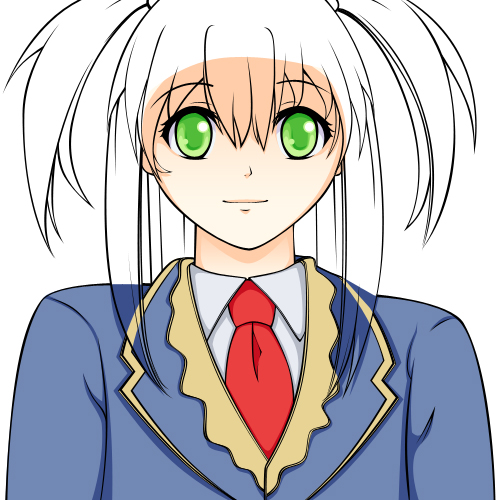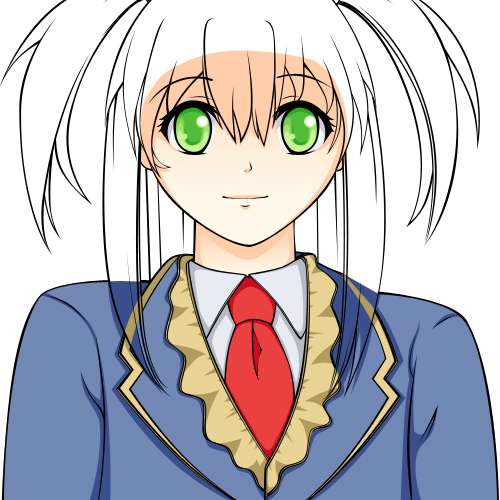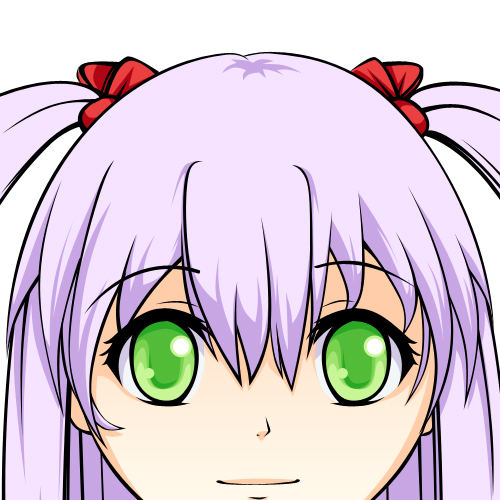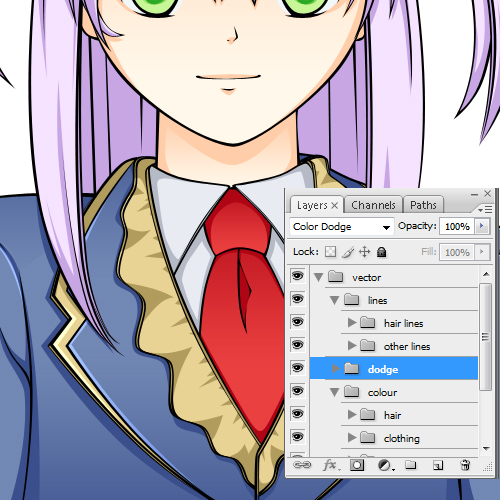anime karakter skaber en vektor anime karakter i adobe photoshop - del 2: farve, og denne post er en del af en serie kaldet anime og manga illustration. at skabe en vektor i adobe photoshop anime karakter - del 1: tegning og overensstemmelse artcreate store alvor i adobe photoshop trodser anime såkaldte hår,,,, i første del af denne forelæsning, skabte vi en simpel anime karakter buste linje kunst klar til at farve.nu er det tid til at gå over til at male fase, og bringe dem til liv med cel skygge - metoden, en populær teknik inden for anime stil.,,,, trin 1, første ting du har brug for, er, at skønt linje er du parat i de foregående tutor.hvis du ikke med os til del 1 og er her for at lære at farve ved hjælp af de populære celle skygge teknik, så får du brug for en art, på en separat lag på hvid baggrund, som de har tilladelse til at farve.cel skygge er populære hos anime stil og er skyggen stil hyppigst set både i anime - film og tv - shows, men også i kunst, der er skabt af fans af anime - stil.det er væsentligt, at skabe stærke blokke af farver til at vise skraverede områder.naturligvis, det passer vektoren medier meget godt, som vi kan skabe glatte, sprøde kanter til vores gader i skygge.vi vil også være med til at afbøde de dristige gradienter blokke.- klar?,, trin 2, du bliver nødt til at ændre din hvide baggrund for vektor, således at vi får en fuld vektor stykke i slutningen, snarere end på den baggrund er raster.den nemmeste måde at gøre dette på ville være at gøre en hvid square med form som værktøj (e) i deres baggrund, og at det " hvid " og så sletter din tidligere hvid baggrund).næste inden for deres " vektor " mappe og under din " linjer " mappe, du bliver nødt til at lave en mappe til farve, og navnet på det " farve. ". vi starter med huden, kan du også lave en mappe i den nye " farve " mappe, og navnet på det " hud. ". når du har gjort det, din mappe system bør se som en under.,, trin 3, med alt den organiserede, vi er klar til at gå.med din pen værktøj (p), der former, som beskrevet i del i af denne forelæsning, og med deres " hud og quot; mappe udvalgte, skabe en form, farve&#fff8ea for huden.denne form bør følge den linje, kunst, og omfatte alle de områder, hvor huden er viser - i dette tilfælde halsen, ansigt og ører.,, trin 4, kan det se ud som et stort skridt, men det er ikke rigtigt.brug af farver&#ffcda9 skaber en ny form over din hud base form lag, der vil gå rundt om kanten af ansigt og hår, skabe skygger, hvor de mørke områder ville være.følg de former for strenge til at gøre skygge har hår mere troværdigt.tænker de mørkeste områder i betragtning af en front over for lyskilde af den gennemsnitlige styrke, tilføje mere form lag af skygge - for eksempel den overlæbe under underlæbe under næsen på halsen under hagen og på siderne, uddybe og form.,, løntrin 5, når du er tilfreds med anbringelse af din skygge, gå tilbage til deres oprindelige hud base farve, og skabe en ny form lag under skyggen lag for hals.i denne form, tilføje en gradient - overlay - det forsvinder fra din hud grundfarven på bunden op til farven på din skygge lag.du kan ændre placeringen eller opacitet af gradient, indtil det ser rigtigt ud.aldrig skabt gradienter før?intet problem, du kan finde denne løsning under fx menu på bunden af din lag regning, den hedder gradient overlap.at skabe en gradient på denne måde bliver det hele 100% vektor, mens gradient værktøj (g) er raster - så når du laver en gradient, sørg for at bruge den gradient - overlay - mulighed i fx menu.,, trin 6, tilføje en gradient form lag, men denne gang på det ansigt.denne stigning burde være lidt mere diskret end på halsen.,, trin 7, videre til øjnene, vælg en farve, der er svagt råhvidt.jeg har valgt en lyseblå grå tone.en ny mappe over huden folder og navn det " øjne ".så, skabe former i din offwhite farve for øje, - - fylder område i toppen og bunden former for øjnene.,, trin 8, vælg en farve i øjnene - anime, farve, er acceptabelt, så gå videre og vælge noget sjovt!jeg har valgt et godt lysegrøn farve.din base farve for øjnene skal være lidt blegere end den samlede farve, du er ude efter.når du har valgt en farve, skabe former for øjnene inden for de vigtigste ovaler for øje form.,, trin 9, ved hjælp af en mere og mere mættede farve end din base farve, men af en lignende fremgangsmåde, skabe former over din base farve som vist nedenfor.de bør foreslå form af eleven (, som du kan bruge din originale tegning som vejledning), og der tilsættes en skygge på toppen.,, trin 10 næste, tilføje en sekundær lag af skygger under i samme farve på 50% opacitet, så du har noget som det her.,, trin 11, to lag af skygge til at give definition, og du er færdig.start ved at tilføje endnu et lag, som øjet til venstre, og så tilføje det endelige mørkeste dele ovenfor, som øjet til højre.gør det i begge øjne, og du er klar til at sige det.,, trin 12, ved hjælp af den oprindelige farve, du valgte til basen, tilføje to cirkler i hvert øje - et stort, på side i toppen, og en mindre en den anden side nær bunden, rørende grundfarven.derefter tilsættes et lysende hvide cirkel i den største af de to, og der er din fremhæver færdig!endelig, med en mere og mere mættede version af din offwhite farve for øje, hvide, tilføje en enkelt linje skygge nedenfor øjenlåget.formerne bør være bag iris og lige over den oprindelige off - white former.du kan bruge et udklip maske her, hvis du har brug for til at sikre, at skyggen ikke »udbredelse« på ansigtet.for at gøre dette, sørg for, at de relevante skygge form lag er lige over de off - white form lag for samme øjne, right-click skyggen form lag, og udvælge skabe udklip maske (alat + ctrl + g).gør det i begge øjne, og du er færdig og klar til at gå over til beklædning.,, trin 13, skabe en ny mappe over din " øjne " mappe, og navnet på det " beklædningsgenstande. ". nu er du nødt til at skabe grundlaget for deres tøj - lag form for slips, for den skjorte, én for de vigtigste farve af den jakke, og et par for detaljer om jakke bryst.jeg valgte temmelig traditionelle farver, alt i alt, men du kan vælge, hvad farve, du vil.,, punkt 14, nu vil de begynde at tilføje i din skygge.ligesom du gjorde med huden, blot tilføje et enkelt blok af farve til den mørkeste områder.startende med det slips, gå 15, næste tilføje din skygge for den skjorte, ved hjælp af en ret fed skygge farve på off - white af grundfarven. trin 16, så kan du begynde at arbejde på den jakke, at følge den linje, kunst og skuldre og arme, og huske på, at den jakke bryst, - en med flæser og hår vil kaste en skygge, skridt 17, og derefter til at skygge for flæser og jakke bryst trim.ved enkle trekanter om flæser i den påtænkte dele giver en følelse af bevægelser og dybde.,, gå 18, farve og skygge de sløjfer i håret - jeg valgte at gøre disse samme røde som slips.vil du også mærke til, at jeg har tilføjet nogle svage stigninger i jakke og slips.du kan gøre det på samme måde, som du lagde dem på huden, blot at tilføje, at ekstra grundigt.,, skridt 19, når du er tilfreds med den måde, hvorpå tøj ser, du kan skabe en ny mappe over dit tøj mappe og navn det " hår. ", vælge et hår farve på din karakter og skabe dit hår base former i din nye hår mappe.20, skridt til at begynde den skygge, jeg begyndte med de mørkeste område, som er det inde i dit hår.,, gå 21, skygger hår er lidt anderledes skygger andre områder, da det bidrager til at vise retningen af hår strenge i din skygge, så din blokke af farve skal at have en slank pigge her og der er strenge.skygge tips af hår, efter de generelle retningslinjer for den linje, kunst til at guide dig.,, skridt 22 samt tips, tilføje en skygge, hvor en smule hår overlapninger, for eksempel, skygge - toppen af langt pandehår under kortere top pandehår.din karakter skal se noget, der ligner et under, ved dette punkt.,, gå 23, glem ikke at få skyggen til løsning eller krone.use buede spyd til at følge en kurve over hovedet.,, skridt 24, fortsætte din skygge på samme måde, skygger toppen og tips med hestehale og tilføje et par mere strenge.,, gå 25, når du er færdig med dit hår, du kan begynde at tilføje højdepunkter.for at gøre det, skabe en ny mappe over din vigtigste " farve " mappe, og under deres vigtigste " linjer " mappe.kalder denne folder " dodge ", og ved hjælp af ud menu i toppen af lag regning, fastsættes denne mappe til farve, dodge.ved hjælp af hvide former til mellem 5% og 30% opacitet, begynde at tilføje tynde linjer af højdepunkterne i kanten af forskellige områder - f.eks. se kanten af jakke bryst i billedet nedenfor.om fastsættelse af den mappe, som er med til at farve dodge, betyder, at det vil fremstå som en lysere udgave af farve under dem, snarere end som en lav opacitet hvide.det er en meget nyttig teknik og kan give store resultater, når de anvendes.,, gå 26, tilføje fremhæver i deres " dodge " mappe.min form lag er fastsat til 30% opacitet.sørg for at ændre opaciteten af den kun skikkelser, lad den mappe uklarhed på 100%.hvor tror du at tilføje deres fremhæver burde have, men ikke så meget, som for mange kan begynde at se ud af sted. gå 27, med den samme teknik, tilføje et højdepunkt på hver side af det hår.lighter farver får brug for deres fremhæves på et lavere opacitet end mørke farver.min fremhæve form lag er fastsat til 5% opacitet for hår stråler.,, skridt 28, tilføje nogle højdepunkter i ansigtet - et par på hver kind, én om underlæbe, en tynd fokus på kanten af ansigt og diskret peger på kanterne af halsen.,, skridt 29, når du er færdig med din fremhæver, gå tilbage til din " hud og quot; mappe.vælg en lyserød medio tone for rødme på kinderne, og brug den ellipse værktøj (u), for at skabe et lyserødt skær til kinder, de former, der er fastsat til 3% opacitet.tilføje et par form lag af rødme, indtil den er synlig, men diskret.hvis du har skabt en af mændene, du kan springe over dette skridt, hvis du vil.,, gå 30, med det arbejde, du har nu afsluttet anime karakter ", der med vektorer.det eneste, der er tilbage at gøre, er at give den en mere interessant baggrund, så det føles mere som et kunstværk.denne pædagogiske ikke går i baggrund eller kulisser oprettelse, så bare bruge former eller stigninger i nu, skridt 31, med den baggrund, denne forelæsning, der afsluttes, og de har nu afsluttet anime kunst at vise sig, så godt for dig.kan du fjerne din gamle " skitse " lag, nu du er færdig og vil ikke bruge den igen, og efterlader dig med et stykke, der er 100% vector.jeg håber, du nød den lektion, og jeg vil virkelig gerne se et tegn, du har skabt, og efter disse tutorials.alle spørgsmål og bemærkninger er velkommen og tilskyndede.se dig for en anden lektion snart!,